manjaro配置攻略
Posted
tags:
篇首语:本文由小常识网(cha138.com)小编为大家整理,主要介绍了manjaro配置攻略相关的知识,希望对你有一定的参考价值。
1 源
排列中国镜像的速度,选择一个。
sudo pacman-mirrors -i -c China -m rank/etc/pacman.conf加上:
[archlinuxcn]
SigLevel=Optional TrustedOnly
Server=https://mirrors.ustc.edu.cn/archlinuxcn/$arch更新:
sudo pacman -Syy && sudo pacman -S archlinuxcn-keyring2 输入法
sudo pacman -S fcitx-im fcitx-configtool
# 输入法看个人,这里装的是谷歌拼音
sudo pacman -S fcitx-googlepinyin
#搜狗
#sudo pacman -S fcitx-sogoupinyin
#rime
#sudo pacman -S fctix-rime
#更多输入法使用
#pacman -Ss fcitx
#查看在
~/.profile加上
export GTK_IM_MODULE=fcitx
export QT_IM_MODULE=fcitx
export XMODIFIERS="@im=fcitx"3 AUR助手
AUR是Arch User Repository的缩写,是Arch/Manjaro用户的社区驱动存储库,yay是用Go编写的Arch Linux AUR帮助工具,可以帮助以自动方式从PKGBUILD安装软件包。
sudo pacman -S yay4 常用软件
4.1 chrome/chromium
sudo pacman -S google-chrome
sudo pacman -S chromium4.2 网易云音乐
sudo pacman -S netease-cloud-music4.3 git
sudo pacman -S git4.4 vim
默认只有vi,没带vim。
sudo pacman -S vim4.5 wps
sudo pacman -S wps-office4.6 VScode
sudo pacman -S visual-studio-code4.7 qq
qq可以选择的版本比较多,可以选择wine版的qq,deepinwine版的qq,deepinwine版的tim。这里推荐使用deepinwine的qq或者tim。
直接使用yay或yaourt安装即可:
yay -S deepin-wine-qq
yay -S deepin-wine-tim若直接安装失败可以使用本地打包安装:
git clone https://github.com/countstarlight/deepin-wine-tim-arch.git
cd deepin-wine-tim-arch
makepkg -si
git clone https://github.com/countstarlight/deepin-wine-qq-arch.git
cd deepin-wine-qq-arch
makepkg -si4.8 微信
微信可以使用electronic-wechat或者deepinwine-wechat,推荐后者。
sudo pacman -S eletronic-wechat
yay -S deepin-wine-wechat若签名出现问题可以加上:
yay -S deepin-wine-wechat --mflags --skipinteg若deepin-wine-wechat安装失败可以从本地打包安装
git clone https://github.com/countstarlight/deepin-wine-wechat-arch.git
cd deepin-wine-wechat-arch
makepkg -si但目前从2.8.0.106-1以上的版本开始大图片发送失败,没办法发送压缩包,推荐使用2.7.1.88-1版本,并且关闭自动更新,戳这里下载,然后安装:
sudo pacman -U deepin-wine-wechat-2.7.1.88-1-x86_64.pkg.tar.xz4.9 迅雷
yaourt deepin-wine-thunderspeed若失败的话可以从本地打包安装
git clone https://github.com/countstarlight/deepin-wine-thunderspeed-arch.git
cd deepin-wine-thunderspeed-arch
makepkg -si4.10 深度截图
sudo pacman -S deepin-screenshot4.11 JetBrains
对于这种大型的IDE笔者喜欢从官网下载,以PyCharm为例,下载解压移动:
tar -zxvf pycharm-professional-2020.1.1.tar.gz
sudo mv pycharm-2020.1.1/* /usr/local/pycharm然后添加.desktop文件:
sudo vim /usr/share/applications/pycharm.desktop加上
[Desktop Entry]
Name=PyCharm
Type=Application
Exec=/usr/local/pycharm/bin/pycharm.sh
Icon=/usr/local/pycharm/bin/pycharm.svg4.12 web服务器
sudo pacman -S tomcat9 apache nginx5 deepin-wine常见问题处理
5.1 无法切换中文输入法
在
~/.xinitrc加上
export XMODIFIERS=@im=fcitx
export QT_IM_MODULE=fcitx
export GTK_IM_MODULE=fcitx然后在对应的run.sh加上:
env locale=zh_CN
export XIM=fcitx
export XMODIFIERS="@im=fcitx"
export GTK_IM_MODULE=fcitx
export QT_IM_MODULE=fcitx这里的run.sh位于
/opt/deepinwine/apps/Deepin-xxx下。
# QQ
/opt/deepinwine/apps/Deepin-QQ/run.sh
# WeChat
/opt/deepinwine/apps/Deepin-WeChat/run.sh
# Tim
/opt/deepinwine/apps/Deepin-Tim/run.sh5.2 字体发虚
env WINEPREFIX="$HOME/.deepinwine/Deepin-QQ" winecfg
env WINEPREFIX="$HOME/.deepinwine/Deepin-WeChat" winecfg
env WINEPREFIX="$HOME/.deepinwine/Deepin-Tim" winecfg执行其中一个命令,然后修改dpi: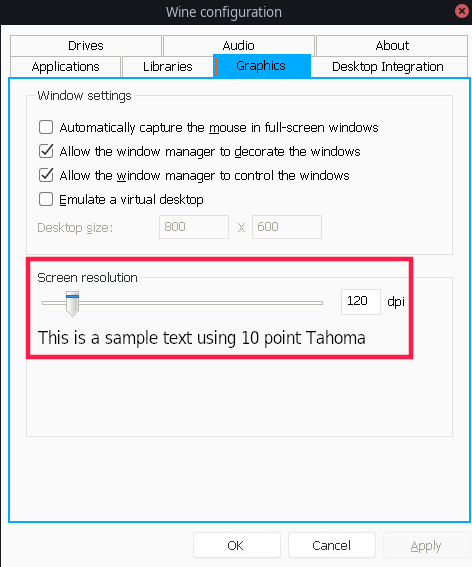
5.3 阴影边框
微信运行后,切换到其他窗口会有一个阴影边框。
对于v2.8.0.133-2之后的版本应该不会出现这个问题,因为自带了shadow.exe,但是不能传输文件与大图片(issue中已有反映,这是一个bug,建议使用2.7版本),对于之前的版本,参照这里的办法,把shadows.exe复制到对应目录:
git clone https://github.com/countstarlight/deepin-wine-wechat-arch.git
sudo cp deepin-wine-wechat-arch-master/shadow.exe ~/.deepinwine/Deepin-WeChat/drive_c/然后修改run.sh: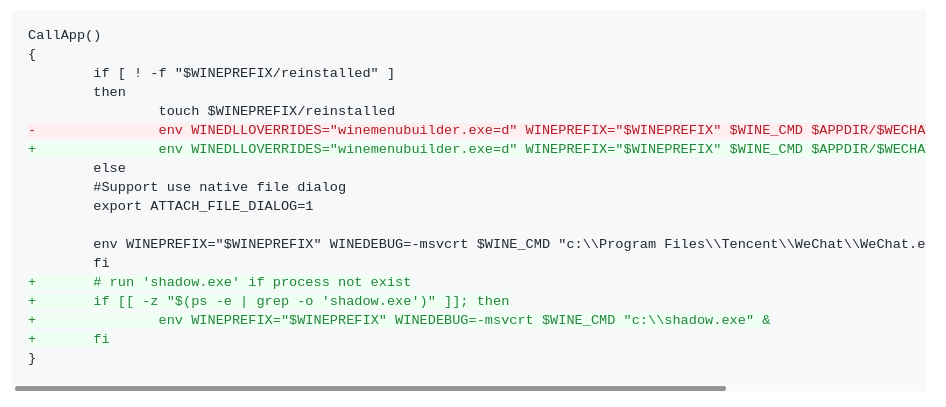
#修改/opt/deepinwine/apps/Deepin-WeChat/run.sh,可以先备份一下
#找到CallApp(),在env WINEDLLOVERRIDS这一行的末尾加上
&
#同时在fi后面加上
if [[ -z "$(ps -e | grep -o ‘shadow.exe‘)" ]]; then
env WINEPREFIX="$WINEPREFIX" WINEDEBUG=-msvcrt $WINE_CMD "c:\shadow.exe" &
fi6 终端美化
终端美化当然是用zsh+oh-my-zsh。
6.1 安装zsh
默认安装了,没安装的话:
sudo pacman -S zsh6.2 安装oh-my-zsh
sh -c "$(curl -fsSL https://raw.github.com/robbyrussell/oh-my-zsh/master/tools/install.sh)"6.3 字体
需要安装Powerline字体,不难,clone一下,直接安装就好了。
git clone https://github.com/powerline/fonts.git
cd fonts
./install.sh6.4 主题
oh-my-zsh的配置文件如下:
~/.oh-my-zsh其中的themes下有不少主题,具体效果可以来这里查看。
这里推荐使用agnoster与powerlevel9k主题(当然还有一个powerlevel10k主题,感兴趣可以自行github),agnoster已自带,powerlevel9k需要安装:
sudo pacman -S zsh-theme-powerlevel9k
git clone https://github.com/bhilburn/powerlevel9k.git ~/.oh-my-zsh/custom/themes/powerlevel9k然后修改配置文件:
#修改~/.zshrc
ZSH_THEME="agnoster"
ZSH_THEME="powerlevel9k/powerlevel9k"6.5 替换bash
zsh替换默认bash:
chsh -s `which zsh`6.6 别名
原来bash的别名在zsh需要重新配置一下,直接在
~/.zshrc加上原来的alias即可。
6.7 进一步修改
笔者用的主题是agnoster,直接使用的话效果不怎么样:
忍不住了,直接去修改配置文件(themes/agnoster-zsh.thene),agnoster的核心函数是这个: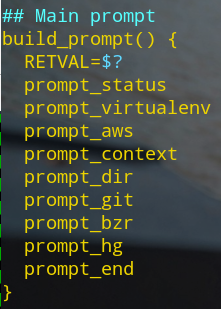
其中prompt_context是用户名与主机名的部分,注释后就不会显示用户名与主机名了,其他也类似,比如prompt_dir是当前工作目录,定位后: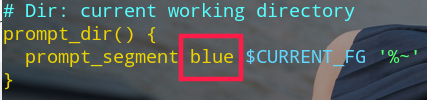
prompt_segment接受两个参数,一个背景,一个前景,其中blue就是上图的那个不怎么好看的深蓝色,CURRENT_FG是前景色,这里是黑色,也就是文字颜色。
经过一番摸索 ,发现能支持十六进制RGB,真香: 
于是就没有深蓝色的背景啦: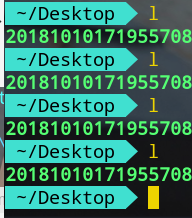
终端为XFCE Terminal,在系统设置中根据个人需要修改背景壁纸,修改文字颜色等: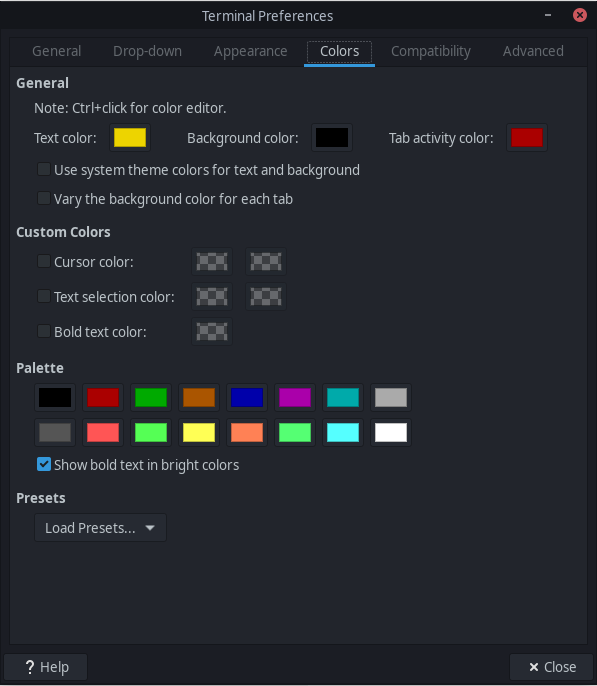
整体效果: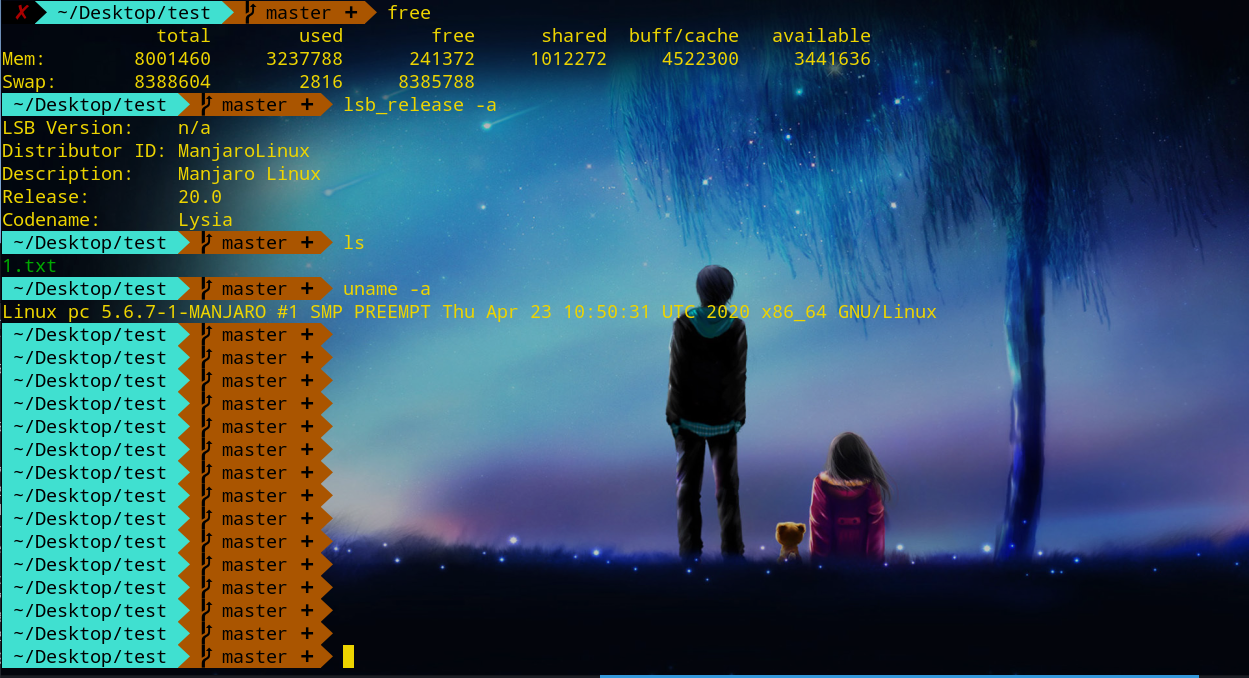
7 常用别名与脚本
7.1 常用别名
仅供参考,一些常用别名:
#.bashrc加上
alias m=‘sudo mkdir -p‘ #新建文件夹
alias d=‘cd ~/Desktop && ls‘
alias rrr=‘shutdown -r now‘
alias sss=‘shutdown now‘7.2 cd脚本
使用c代替常用的cd,同时执行完之后自动ls一次:
if [ $# -eq 0 ] ; then
cd .. && ls
else
cd $1 && ls
fi如果只是输入一个c,回到上层目录并ls,如果带目录参数,切换到对应目录并且ls。需要加上别名使用:
alias c=‘source ~/.cd.sh‘ #脚本文件名为.cd.sh,位于~下7.3 rm脚本
使用r代替rm,无需加上rf参数,使用回收站机制,也就是直接移动。
for i in $*; do
mv $i /home/YOUR_USER_NAME/.Trash/`basename $i`_`date +%Y_%m_%d__%H_%M_%S`
done移动的文件名后面加上了时间,回收站位置为用户目录下的.Trash,同时加上别名:
alias r=‘sudo sh ~/.rm.sh‘ # 脚本名字为.rm.sh,用户目录下
alias trash=‘cd ~/.Trash && ls‘以上是关于manjaro配置攻略的主要内容,如果未能解决你的问题,请参考以下文章